Пользу тегов в фонотеке сложно переоценить. Поиск нужных композиций по нескольким параметрам, создание плей-листов (в том числе и динамических), автоматическая синхронизация — все это основывается на тегах, которые служат для быстрой идентификации аудиотреков. Но когда заполнение нужных полей в свойствах файлов с самого начала не велось, вручную заниматься наведением порядка — безнадежное занятие. Даже десяток песен — и то хочется обработать как можно проще и быстрее. Так что у каждого меломана-маковода должно быть как минимум четыре программы.
Name Mangler — для переименования файлов
Эта программа еще не так давно называлась File List. Однако после выхода «Леопарда» разработчики ее кардинально изменили и дали новое имя — Name Mangler. Единственная ее задача — пакетная обработка имен файлов. И в этом плане у программы есть ряд очень весомых плюсов.
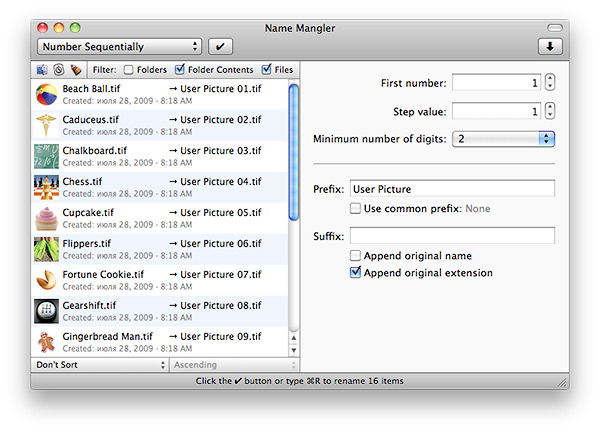
Все предельно просто: слева — список файлов, справа — правила обработки имен. Выбрав нужный режим и определив параметры, жмите кнопку запуска — и через несколько секунд все будет готово.
Во-первых, Name Mangler еще с «долеопардовских» времен разрабатывался с прицелом на простого пользователя. В программе предусмотрено шесть режимов, каждый из которых позволял сменить регистр символов, задать автоматическую нумерацию (попутно добавив до, после или вместо оригинального имени нужную подстроку), заменить требуемую комбинацию знаков, задать другое расширение… Достаточно лишь перетащить из файлового менеджера (поддерживается Finder и Path Finder) любое количество файлов и папок и задать правило обработки. Несколько секунд времени — и принимайте работу.
Второй плюс программы состоит в том, что и продвинутых юзеров не забыли. В Name Mangler предусмотрен еще седьмой режим обработки имен, в котором при помощи простого языка сценариев можно задать многошаговую процедуру обработки. Удобно, поскольку так нужно лишь один раз нажать на кнопку запуска — вместо двух, трех… А если в именах файлов слишком много всего напутано, то и по десятку раз приходится пропускать данные через программу. Написав же сравнительно небольшой сценарий (справка по операторам прилагается), можно еще больше сэкономить время.
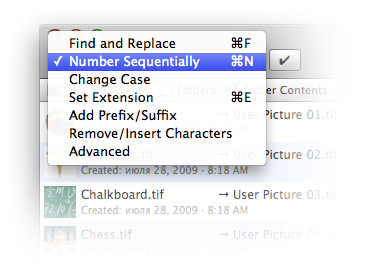
В этом меню можно выбрать один из семи режимов обработки имен файлов и каталогов. Самый нижний, Advanced, включает встроенный редактор алгоритмов.
Тем более, что сценарий можно сохранить для дальнейшего использования — равно как и простую процедуру обработки имен в одном из шести «пользовательских» режимов. Это третье достоинство Name Mangler — генерация дроплетов. Дроплет — простая программка, которая запускает основное приложение с заданными параметрами обработки. С вашей стороны нужно только выделить нужные данные и перетащить их на значок дроплета — он сам запустит Name Mangler, который, выполнив все инструкции, сам же и закроется, оставив вас с обработанными именами.
Жаль только — и это главный «врожденный» недостаток программы — нельзя составлять сложные алгоритмы обработки имен визуально, как это устроено в «Автоматоре». Освоить, пусть даже простой, язык программирования не всем под силу, не всем ко времени… Так что на месте разработчиков при дальнейшем развитии Name Mangler я бы занялся, прежде всего, именно этой функцией.
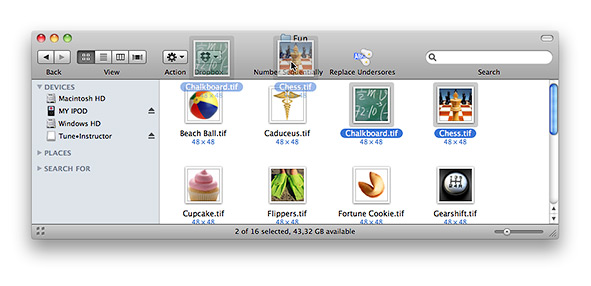
Ярлыки на дроплеты Name Mangler можно разместить на панели инструментов в окнах Finder — тогда обработка файлов будет максимально ускорена.
Немного шишек заслужил и интерфейс программы. Кнопки приема выделенных в файловом менеджере данных и очистки списка, которые находятся в заголовке самого списка, — сомнительное решение. Тем более, что целая панель инструментов пустует — две кнопки и один выпадающий список, вот и все богатство. То есть чуточку компактнее программу сделать можно, придав ей современный вид. Да и иконку отметки-галки на кнопке запуска обработки тоже следовало бы заменить — неинтуитивно даже при регулярном использовании программы.
Впрочем, это все мелочи. Программа отлично работает, предоставляет вполне широкие возможности, да еще и бесплатна. К мелким недостаткам можно и привыкнуть, надеясь все-таки, что разработчики без дела не сидят.
Общая информация о программе
Разработчик: Many Tricks
Веб-сайт: www.manytricks.com/namemangler
Стоимость: бесплатно
Системные требования: процессор PowerPC или Intel, система Mac OS X 10.5+, 1 МБ дискового пространства.
+ простой интерфейс
+ простой интерфейс
+ встроенный язык программирования для сложных алгоритмов обработки
+ генерация дроплетов
+ поддержка Path Finder
— нет простых средств для создания сложных алгоритмов
— интерфейс слегка непродуман
TriTag — для работы с тегами
Этот пакетный обработчик тегов последний раз ощутимо обновлялся черти когда — неудивительно, что в системных требованиях к программе на сайте разработчика указана система Mac OS X 10.2. Однако буквально на прошлой неделе TriTag сменил номер версии с 0.8 на… 0.8. Основная суть обновления — программа стала «универсальной», получив поддержку Intel-архитектуры и избавившись от необходимости ее запуска через «Розетту».
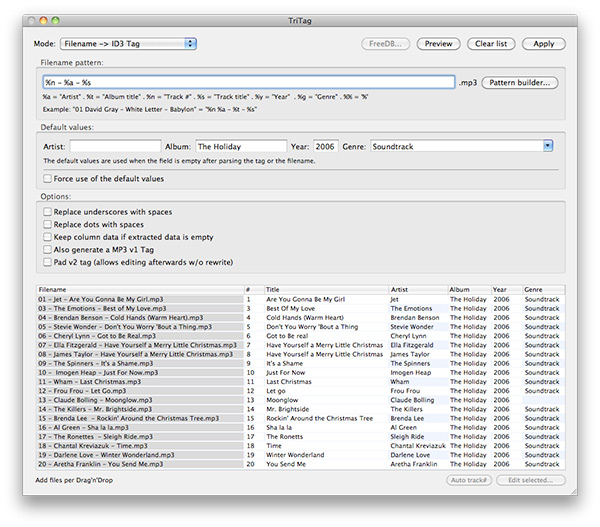
Интерфейс TriTag — далеко не сильная сторона программы, компактной ее никак не назовешь. Но зато все параметры и опции на виду.
Честно скажу, из всех бесплатных пакетных обработчиков тегов для Mac OS X, инструмента лучше «ТриТега» пока не встречал. Если вы знаете что-нибудь получше, черкните в комментариях, не поленитесь.
Основное преимущество TriTag заключается в гибкости обработки файловых имен, которые формируются каждым пользователем по-своему — кто внесет имя исполнителя, а кто и название альбома добавит; одни в качестве разделителя пользуются символом подчеркивания, другие ставят точки. Любую структуру имен аудиофайлов TriTag позволяет обозначить комбинацией мнемокодов — шаблонов (или паттернов), которые позволяют программе мгновенно разбить имена выбранных файлов на составляющие и автоматически расставить их по соответствующим тегам. Отдельный плюс программе — за визуальный «конструктор» паттернов, который по ходу набора мнемокодов показывает пример имени файла, соответствующего набранному шаблону.
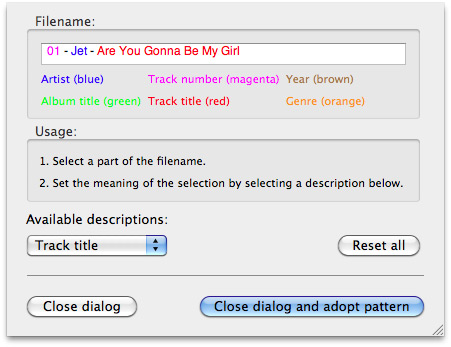
Это и есть редактор паттернов: составить шаблон имени файла — пара пустяков.
Недостающие поля, которые не обозначены в именах файлов, можно ввести в соответствующие текстовые поля — имя исполнителя, альбом, год выпуска и жанр. Дополнительные опции позволяют автоматически преобразовать точки и подчеркивания в пробелы, предохранить уже имеющиеся теги от заполнения их пустыми значениями.
Примечательно, что TriTag может работать и в обратном направлении — формировать имена файлов на основе содержащихся в них тегов. При этом программа использует тот же паттерн, который указан в соответствующем текстовом поле. Если же необходимо и имена файлов изменить, и недостающие теги проставить — пожалуйте в режим ручного заполнения тегов, в котором в качестве источника данных служит таблица тегов в нижней части окна, где и следует заполнять необходимые поля.
Единственный же очевидный минус программы — неактивная кнопка FreeDB, которую автор программы при сборке «универсальной» версии TriTag выключил, но не убрал. Раньше с ее помощью можно было подключиться к какому-нибудь FreeDB-серверу и скачать для конкретного альбома все теги. Это было очень удобно, когда в именах файлов ничего соответственного не было, теги были пустые, а в табличном режиме страсть как не хотелось копаться. Теперь же разработчик (возможно, временно) лишил пользователей выбора. В остальном же программа отлично справляется со своими обязанностями.
Общая информация о программе
Разработчик: Patrick Gleichmann
Веб-сайт: www.feedface.com/software/tritag.html
Стоимость: бесплатно
Системные требования: процессор PowerPC или Intel, система Mac OS X 10.2+, 1 МБ дискового пространства.
+ простой интерфейс
+ гибкий анализатор имен файлов
+ работа с именами файлов и тегами в обоих направлениях
– исчезла поддержка FreeDB-серверов
Tune•Instructor — для уборки в самой фонотеке
Если TriTag — отличный инструмент для обработки аудиофайлов, то Tune•Instructor (да-да, именно с кружком между слов) отлично подойдет для наведения порядка внутри самой фонотеки iTunes. Принцип работы программы прост — в iTunes выделяете нужные треки, а в окне Tune•Instructor выбираете нужную процедуру обработки и жмете на кнопку Modify. То есть искать файлы в дебрях каталога Music/iTunes/iTunes Music, при наличии Tune•Instructor совсем необязательно.
В арсенале программы операций даже чересчур много, что, впрочем, к минусам отнести никак нельзя. Всего за несколько секунд можно урезать теги с начала или с конца, добавить к ним строку; поменять местами значения нужных полей, найти одну комбинацию символов и заменить ее на другую.
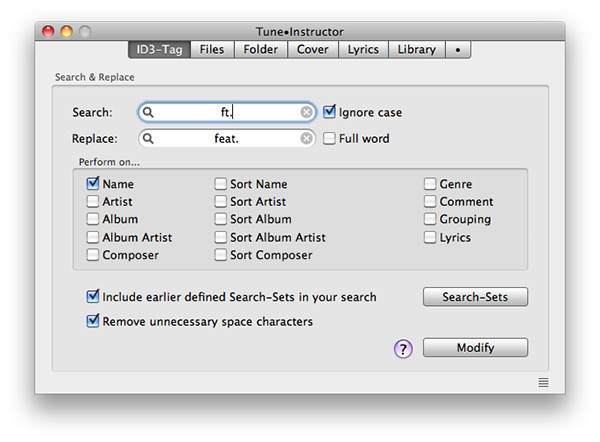
Поиск и замена: нужно только выделить в окне iTunes нужные треки и в Tune•Instructor задать правила замены.
Имена файлов можно сформировать на основе тегов — или теги заполнить, используя имена файлов. Правда, набор шаблонов имен здесь ограничен тремя вариантами — редактора паттернов, как в TriTag, в этой программе, к сожалению нет (придется предварительно обработать файлы «Нейм Манглером»). Впрочем, этот недостаток в некоторой степени компенсирует возможность обработки имен каталогов, внутри которых находятся выделенные аудиотреки — Tune•Instructor принимает их в качестве названий альбомов.
Отдельную звезду на грудь разработчик программы заслужил за хороший набор инструментов обработки обложек. Кроме автоматического поиска картинок в Интернете, Tune•Instructor позволяет извлекать их из тегов, попутно масштабируя изображения, и складывать их в указанную папку. Тексты песен также можно извлекать из тегов, а если текстов нет — найти их на LyricWiki.org.
Tune•Instructor также может играть роль синхронизатора, копируя в фонотеку файлы из указанного каталога. По нескольким параметрам программа может создать плейлист — только статический, к сожалению, поскольку среди входных параметров есть и такие логические условия, которые iTunes не поддерживает. Пакетной обработке, кстати говоря, можно подвергнуть и целые плейлисты — например, задать для песен в списке временные отметки начала и конца воспроизведения, или разложить песни по нескольким плейлистам, в зависимости от исполнителя, альбома или других доступных параметров.
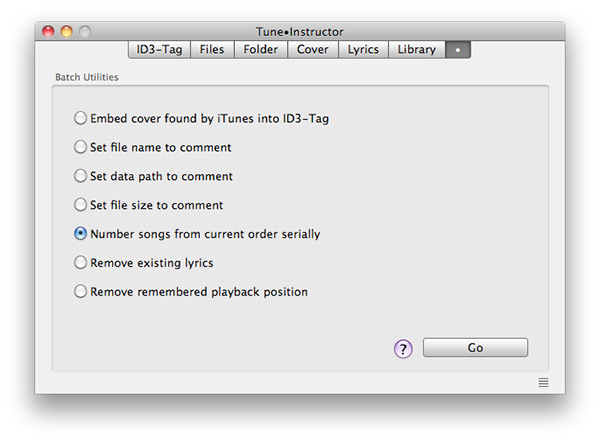
Процедуры обработки, которые, по мнению автора программы, не относятся ни к какой другой категории, были собраны здесь.
Среди же мелких «утилит» у Tune•Instructor имеются средства автоматической нумерации выделенных треков, удаления из тегов текстов песен и сохраненные позиции при воспроизведении (актуально для подкастов, например), копирование в комментарии имена файлов, их пути по файловой системе и размеры, и т. п.
Единственное, что может вызвать нарекания, так это интерфейс программы — слишком он непродуман для такого количества функций. Не всегда очевиден порядок работы при выборе конкретного инструмента. И то, что веб-страничка со скринкастами у Tune•Inspector только на немецком языке — тоже существенная недоработка. Справка все же не помешала бы на первых порах, чтобы не постигать программу исключительно методом тыка.
Общая информация о программе
Разработчик: Tibor Andre
Веб-сайт: www.tune-instructor.de
Стоимость: бесплатно
Системные требования: процессор PowerPC или Intel, система Mac OS X 10.5+, 8 МБ дискового пространства.
+ работает непосредственно с фонотекой iTunes
+ очень широкий набор инструментов
– интерфейс непродуман, не всегда понятно, что в каком порядке делать
– справка только на немецком языке
ID3Mod — для проблем с кодировками
Случается, что русские теги в аудиофайлах сохранены в кодировке, которую iTunes или какая-нибудь другая программа не поддерживает — вместо удобоваримых названий и имен показывается абракадабра из латинских символов. Чаще всего такое случается при переносе старой музыкальной коллекции из системы Windows в Mac OS X.
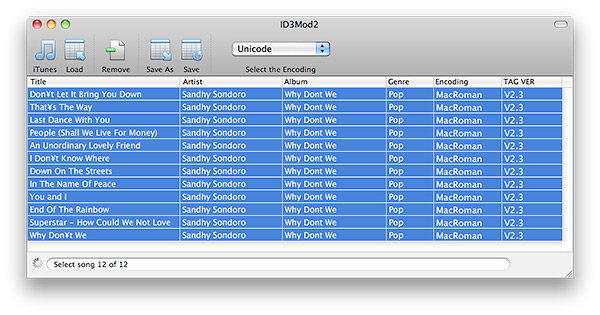
Проще пареной репы: втащить файлы в окно программы, выбрать кодировку — и сохранить изменения.
Для таких случаев как нельзя лучше подойдет утилита ID3Mod, которая поддерживает аж 124 кодировки групп ISO, Mac, Windows, DOS и других. Достаточно лишь перетащить нужные файлы в окно программы, выбрать подходящую кодировку и нажать кнопку Save.
Дополнительный плюс программы — поддержка медиатеки iTunes. Можно выбрать как всю медиатеку целиком, так и отдельный плейлист — ID3Mod отобразит содержащиеся в нем треки в своем списке. Правда, если список слишком длинный, найти нужную композицию будет немного затруднительно — поисковое поле не помешало бы. Но вообще программа впадает в коматоз при обработке большого количества файлов, так что треки рекомендуется обрабатывать альбомами, желательно загружая их из папок — то есть еще до импорта музыки в медиатеку.
Общая информация о программе
Разработчик: glider
Веб-сайт: www.sinomac.com/ID3Mod/index.php
Стоимость: бесплатно
Системные требования: процессор PowerPC или Intel, система Mac OS X 10.3+, 1 МБ дискового пространства.
+ поддержка большого числа кодировок
+ простая процедура замены кодировки
+ поддержка iTunes
– неоптимизирована для работы с большим числом файлов









